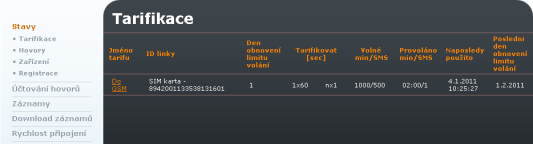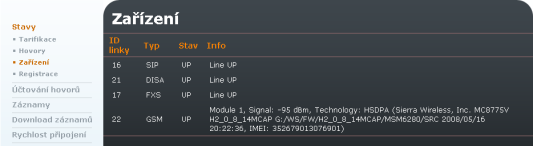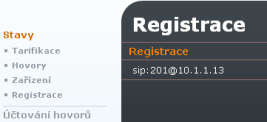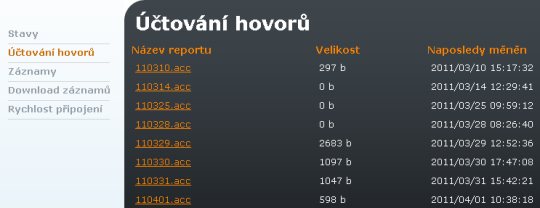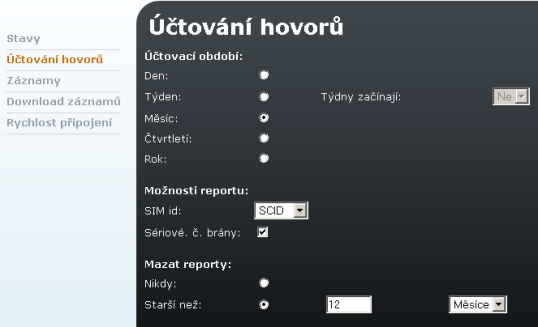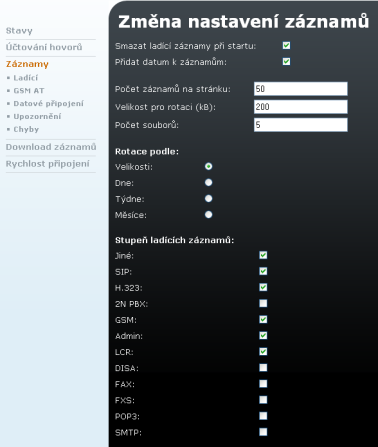4.1 Stavy a záznamy
Stavy
V tomto menu lze nalézt informace o všech zařízeních v 2N® OfficeRoute, registrovaných linkách, hovorech a tarifech.
Tarifikace
Zobrazuje přehled nastavených tarifů a využitých volných minut/SMS. Pomocí tlačítka v pravém dolním rohu, můžete ihned obnovit nastavený limit pro volání a SMS.
Obrázek 4.1: Stavy - Tarifikace
- Jméno tarifu – název vytvořeného tarifu.
- ID linky – linka, na které je tarif nastaven.
- Den obnovení limitu volání – den v měsíci, ve kterém se vynulují čítače provolaných minut.
- Tarifikovat – nastavené pravidlo pro tarifikaci.
- Volné min/SMS – nastavený počet volných minut a SMS.
- Provoláno min/SMS – počet využitých minut a SMS.
- Naposledy použito – datum a čas posledního hovoru nebo SMS.
- Poslední den obnovení limitu – datum posledního obnovení limitu minut a SMS.
Hovory
Informace o probíhajících hovorech.
Obrázek 4.2: Stavy – Hovory
- Od – číslo volajícího.
- Jméno – jméno linky je vyplněno jen pokud je tato funkce podporována hovorem (IP telefonie).
- ID linky – ID linky, přes kterou přišel hovor.
- Do – volané číslo.
- Jméno –jméno linky je vyplněno jen pokud je tato funkce podporována hovorem (IP telefonie).
- ID linky – linka, kterou hovor opouští zařízení.
- Trvání – doba hovoru.
- Stav – stav hovoru.
Zařízení
Přehled všech linek v zařízení a jejich stavů (stav signálu, registrace externích linek).
Obrázek 4.3: Stavy zařízení
Registrace
Informace o registrovaných SIP terminálech.
Obrázek 4.4: Stavy - Registrace
Účtování hovorů
Záznamy o uskutečněných hovorech do mobilních sítí se ukládají do souborů v textovém formátu. Aktuální soubor, do kterého 2N® OfficeRoute ukládá záznamy o hovorech, má název „current.acc". Na konci zvolené časové periody je automaticky přejmenován a 2N® OfficeRoute začne ukládat nové záznamy do prázdného souboru. Názvy uzavřených souborů korespondují s příslušným časovým obdobím.
Seznam uložených souborů se záznamy o hovorech zobrazíme v záložce States & Logs v nabídce Účtování hovorů.
Obrázek 4.5: Účtování hovorů
Pomocí ikony je možné nastavit periodu účtovacího období, obsah jednotlivých účtovacích řádků a pravidla pro ukládání neaktuálních souborů.
Obrázek 4.6: Účtování hovorů změna nastavení účtování
- Účtovací období – slouží pro nastavení délky účtovacího období (periody). U volby Týden, je navíc možné zvolit den v týdnu, ve kterém bude účtovací období začínat.
- Možnosti reportu – obsahuje nastavení volitelných položek účtovací řádky.
- SIM Id – volba umožňuje vložit typ identifikátoru SIM karty do účtovacího řádku, přes kterou byl uskutečněn hovor. Na výběr jsou SCID, CIMI a nebo žádný.
- Sériové číslo brány – po zaškrtnutí se do každého účtovacího řádku vloží sériové číslo brány.
- Mazat reporty – určuje, podle jakého pravidla se mají mazat neaktuální soubory se záznamy hovorů.
Každý řádek souboru odpovídá jednomu volání. Příklad jednoho záznamu je uveden v následujícím rámečku.
| ** 30.03.05/08:35:57 O–OK CAU–000 gsm/1 0:08 000:10 123456789 +420602123456 4444 8942020390514319884 |
Záznam se skládá z polí, které jsou odděleny mezerami:
**– úvodní sekvence záznamu.
- 30.03.05/08:35:57 – datum a čas příchodu volání do 2N® OfficeRoute.
- O–OK – typ a status volání. Znak před pomlčkou odpovídá, směru volání. I reprezentuje volání z GSM sítě, O volání do GSM sítě. Dvojice znaků za pomlčkou říká, jak volání skončilo. Skončí-li korektně, bude za pomlčkou OK. FD označuje rozpojení hovoru v důsledku chyby.
- CAU–000 – kód způsobu ukončení hovoru (chyby). Možné hodnoty jsou:
Kód | Význam |
CAU–000 | Normální ukončení |
CAU–001 | Interní chyba protocol–stacku |
CAU–002 | Chyba protokolu |
CAU–003 | Spojení bylo předáno jiné aplikaci |
CAU–004 | Není volná linka |
CAU–005 | Linka obsazena |
CAU–006 | Volání odmítnuto |
CAU–007 | Volaná strana neodpovídá |
- gsm/1 – číslo modulu, přes který bylo volání uskutečněno.
- 0:08 – čas sestavování hovoru. Doba od přijetí volání na bránu, do chvíle, než volaná strana vyzvedla linku.
- 000:10 – délka hovoru (od vyzvednutí linky volanou stranou).
- 123456789 – identifikace 2N® OfficeRoute – sériové číslo (volitelné pole).
- +420602123456 – volané číslo.
- 4444 – volající číslo.
- 8942020390514319884 – identifikace SIM karty.
Záznamy
V průběhu činnosti vznikají události, které se zaznamenávají do provozních záznamů a mohou sloužit k analýze dále chybových stavů. Události se dělí do pěti skupin a jsou ukládány do samostatných souborů:
- Ladící – Rozšířené informace určené pro diagnostické účely. Kategorie ladících informací, které budou zaznamenávány, se vybírají v nastavení záznamů.
- GSM AT – Záznam komunikace mezi bránou a GSM moduly. Do tohoto záznamu se zaznamenávají všechny AT příkazy, které 2N® OfficeRoute odesílá do GSM modulů, a odpovědi, které přichází zpět.
- Datové připojení – Informace o datové komunikaci mezi modulem a sítí.
- Upozornění – Události, které by se neměly běžně vyskytovat, ale jejich přítomnost nemá vliv na činnost 2N® OfficeRoute.
- Chyby – Chyby, které omezují nebo ohrožují funkci. Jejich výskyt obvykle signalizuje blížící se fatální selhání.
Nastavení chování provozních záznamů se provádí menu States & Logs. Po kliknutí na nabídku Záznamy se zobrazí formulář, viz následující obrázek.
Obrázek 4.7: Záznamy
Formulář obsahuje pole:
- Smazat ladící záznamy při startu – příznak, zda soubor ladícího záznamu má být automaticky smazán při zapnutí 2N® OfficeRoute.
- Přidat datum k záznamům – příznak, zda má 2N® OfficeRoute k zaznamenávaným událostem připojovat časové razítko.
- Počet záznamů na stránku – počet řádků, které se zobrazí najednou na jedné stránce při prohlížení záznamů.
- Velikost pro rotaci (kB) – je-li kritérium pro „rotování" souborů nastaveno na hodnotu Velikost, viz dále, tak budou soubory „odrolovány" po překročení zadané velikosti (v kilobajtech).
- Počet souborů – maximální počet „odrolovaných" souborů každého typu, které se uchovávají v paměti 2N® OfficeRoute. Starší se automaticky odmazávají.
- Rotace podle – „rotační" kritérium. Soubory se po splnění určité podmínky uzavírají, přejmenují a záznam událostí pokračuje do nového souboru. Soubory je možné uzavírat na konci zvolené časové periody (den, týden, měsíc) nebo po dosažení zadané velikosti.
- Stupeň ladících záznamů – příznaky, které určují, jaké kategorie ladících událostí budou zaznamenávány.
Download – vyčtení záznamů
Prohlížení souborů se záznamy ve webovém prohlížeči, jak bylo popsáno v předchozí kapitole, není efektivní pro komplikovaná vyhledávání událostí, které se odehrály ve vzdálenější minulosti. V takovém případě je výhodnější, stáhnout si soubory se záznamy na osobní počítač a prohlížet je pomocí sofistikovanějších nástrojů.
Ke stáhnutí zapakovaných souborů se záznamy slouží tlačítko Stáhnout… na stránce, která se objeví po klepnutí na položku Download záznamů.
OBrázek 4.8: Download záznamů
Rychlost připojení
V této sekci je možné změřit rychlost stahování a odesílá dat. Podrobnější popis lze nalézt v kapitole 3.4 – Nastavení sítě.